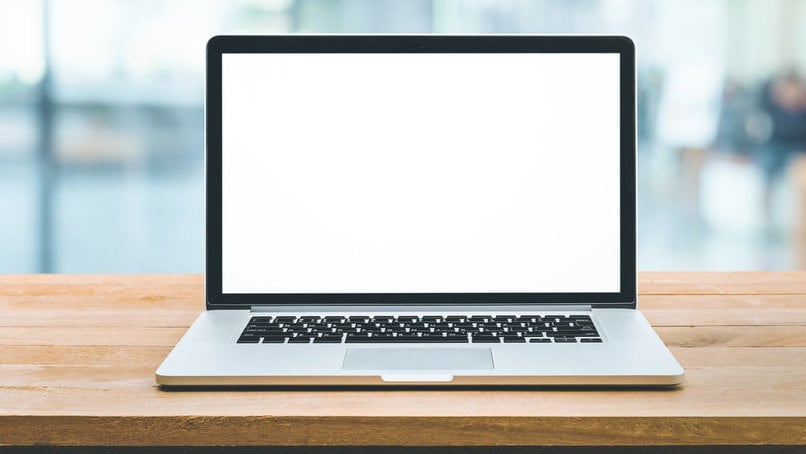tirto.id - RAM (Random Access Memory) adalah memori jangka pendek pada laptop, komputer hingga smartphone. RAM adalah tempat penyimpanan data yang diperlukan prosesor laptop atau komputer untuk menjalankan aplikasi dan membuka file.
RAM berbeda dengan ROM (Road Only Memory). RAM merupakan jenis memori yang dapat menyimpan data yang dapat diakses secara acak tanpa memedulikan letaknya. Sementara ROM adalah komponen yang dapat menyimpan dan membaca data yang bersifat permanen.
ROM memiliki fungsi untuk menyimpan perintah data secara tetap. Berbeda dengan ROM, RAM itu sendiri termasuk salah satu hardware penyimpanan utama pada PC atau laptop yang dapat menyimpan dan merekam suatu informasi untuk sementara. Kapasitas yang dimiliki oleh RAM juga beragam, mulai dari yang berukuran 128 MB, 256 MB, 512 MB, 1 GB, 2 GB, 4 GB, hingga 8 GB.
RAM memiliki peran yang sangat vital terutama dalam menunjang kinerja perangkat seperti komputer atau laptop. Ketika Anda merasa bahwa performa dari komputer atau laptop Anda kinerjanya melambat, maka kemungkinan hal itu disebabkan oleh RAM yang sudah penuh.
Oleh karena itu agar performa dari komputer atau laptop Anda tetap dapat bekerja secara optimal, maka Anda harus mengetahui cara untuk membersihkan RAM agar kinerja dari komputer atau laptop Anda tidak melambat.
Simak langkah-langkah untuk membersihkan RAM pada komputer atau laptop agar dapat bekerja secara optimal sebagai berikut:
Cara Membersihkan RAM pada Komputer atau Laptop yang Penuh
1. Cek Kondisi RAM
Hal ini bertujuan untuk mengetahui kondisi RAM secara pasti, sehingga kita dapat melakukan tindakan yang tepat sebelum membersihkan RAM.
Langkah - langkah untuk mengecek kondisi RAM yaitu :
- Klik kanan pada bilah taskbar, lalu klik “Task Manager”
- Buka tab “Performance”, akan muncul informasi kapasitas dan jumlah memori RAM perangkat
2. Restart Laptop
Me-restart laptop menjadi salah satu cara yang ampuh untuk membersihkan RAM dan mengembalikan kinerja dari laptop seperti semula.
Ketika kinerja laptop mulai melambat dan terdapat tanda dengan munculnya pop up “Program Not Responding” ini berarti waktu yang tepat untuk me-restart laptop Anda.
Cara yang biasa digunakan untuk me-restart yaitu dengan klik “Start” > klik “Power” > klik “Restart”. Atau bisa juga dilakukan dengan menekan tombol pada keyboard “Ctrl + Alt + Delete” kemudian pilih tombol “Power” dan klik “Restart”
3. Mematikan proses aplikasi sedang berjalan
Menggunakan fitur Task Manager untuk mengetahui apa saja aplikasi yang sedang berjalan dan berapa jumlah konsumsi memorinya dengan langkah sebagai berikut :
- Buka Task Manager dengan cara klik kanan bilah taskbar, klik “Task Manager”
- Buka tab “Processes” akan muncul aplikasi atau program sedang berjalan
- Pilih program yang memakan banyak memori, lalu klik tombol “End Task”
4. Uninstall aplikasi kurang penting
Dengan menghapus aplikasi yang kurang penting secara otomatis akan membantu membebaskan sejumlah ruang memori. Langkah-langkahnya yaitu :
- Buka menu “Setting”, lalu klik “App” > klik “App & Features”
- Urutkan berdasarkan tanggal pemasangan dengan cara klik menu dropdown “Sort by” > “Install date”
- Jika terdapat aplikasi lama yang sudah tidak dipakai, pilih dan klik “Uninstall”
5. Mematikan aplikasi yang berjalan otomatis
Terdapat beberapa aplikasi yang berjalan secara otomatis jika laptop dihidupkan. Oleh karena itu, memori RAM akan menjadi lebih sedikit dan bahkan tidak dapat menjalankan program lain.
Langkah untuk mematikan aplikasi yang berjalan otomatis tersebut yaitu sebagai berikut :
- Tekan tombol “Ctrl + Alt + Delete” pada keyboard, kemudian klik “Task Manager”
- Buka tab “Startup”, maka akan muncul daftar aplikasi yang berjalan otomatis
- Klik kanan pada “Status” lalu klik “Disable”
6. Gunakan aplikasi yang lebih ringan
Hal ini dapat dilakukan untuk menghindari terjadinya memori RAM penuh. Oleh karena itu, Anda dapat mengganti suatu aplikasi dengan aplikasi lain yang lebih ramah dalam penggunaan memorinya.
Contoh aplikasi yang memakan banyak memori RAM yaitu Adobe Photoshop. Anda dapat menggantinya dengan aplikasi yang sejenis seperti Paint.
7. Tambahkan virtual memory
Dengan menambahkan virtual memory, Anda dapat meringankan kinerja laptop karena virtual memory dapat membuat perangkat bekerja secara lebih stabil dan tidak mudah penuh. Anda bisa menyetel virtual memory dengan langkah sebagai berikut :
- Buka “Control Panel”, kemudian pilih “Systems and Security”
- Selanjutnya klik menu “System” > “Advanced system settings”
- Muncul pop up baru, buka tab “Advanced”
- Pada sub menu Performance, klik “Settings”
- Lalu klik menu “Advanced” > “Virtual Memory” > “Change”
- Hilangkan centang pada “Automatically managed paging file size...”, kemudian centang “Custom Size”
- Tentukan besaran kapasitas virtual memory klik “Set”, kemudian klik “OK”
8. Kurangi efek visual layar
Fitur visual effect berfungsi untuk mempertajam tampilan layar dan dapat membebani kinerja dari RAM laptop. Oleh karena itu, Anda perlu mengurangi efek virtual layar tersebut dengan langkah sebagai berikut :
- Buka “Control Panel”, cari dan pilih “System” > “Advanced System Settings”
- Muncul jendela baru, pada sub menu Performance klik “Settings”
- Buka tab “Visual Effect”, nonaktifkan fitur yang dirasa tidak terlalu dibutuhkan dengan cara menghilangkan tanda centang
9. Pindai virus dan malware
Malware dan beberapa jenis virus juga dapat menjadi salah satu penyebab lambatnya kinerja laptop. Oleh karena itu, memindai virus dan malware sangat direkomendasikan terutama bagi pengguna laptop yang sering mengunggah dan mengunduh file dari internet.
Dengan melakukan scanning rutin dapat menghindari penyebaran infeksi virus berbahaya baik dari file, program, maupun flashdisk.
10. Memasang aplikasi pembersih RAM
Untuk menjaga performa dan kinerja dalam perangkat, Anda dapat memasang program RAM Cleaner seperti CCleaner, RAMRush, Memory Optimizer, Iobit, dan lain sebagainya.
11.Bersihkan RAM dengan penghapus
Hal ini biasa digunakan oleh para teknisi dengan membongkar laptop atau perangkat komputer untuk membersihkan permukaan kaki hardware RAM agar tidak tergores dan rusak.
12. Upgrade RAM
Upgrade RAM menjadi pilihan terakhir apabila seluruh langkah di atas tidak membuahkan hasil untuk membersihkan RAM. Dengan melakukan upgrade RAM, akan terjadi penambahan kapasitas RAM sehingga memiliki ruang yang lebih serta menunjang performa laptop agar menjadi lebih optimal.
Penulis: Ririn Margiyanti
Editor: Yantina Debora